Droit d’accès (pour les ressources)
Pour la sécurité, memoQ TMS utilise des droits d’accès pour contrôler qui peut faire quoi avec quelle ressource. Des droits d’accès peuvent être accordés pour accéder aux mémoires de traduction, aux bases LiveDocs, aux bases terminologiques et à d’autres ressources (légères).
Normalement, vous ne devriez pas avoir besoin de définir des droits d’accès: Lorsqu’une ressource est créée, memoQ TMS définit des droits d’accès par défaut qui sont censés offrir un bon niveau de sécurité, tout en gardant les ressources utilisables. D’autre part, lorsque vous créez un projet en ligne et y ajoutez des ressources, les participants reçoivent automatiquement les droits d’accès dont ils ont besoin pour travailler sur le projet.
Lorsque vous ajoutez des utilisateurs à un projet en ligne, ils recevront des droits d’accès pour les ressources dans le projet: Pour en savoir plus sur ce qu’ils sont, Pour en savoir plus, consultez la page de documentation sur droits d’accès des projets en ligne.
Nécessite memoQ project manager: Vous avez besoin de la version chef de projet de memoQ pour gérer les ressources en ligne et définir les droits d’accès.
Vous devez être un administrateur, ou vous devez avoir le droit d’accès administrateur: Vous pouvez définir des droits d’accès pour une ressource si vous êtes membre du groupe Administrateurs sur le memoQ TMS, sinon vous avez le droit d’accès Admin pour cette ressource.
Ne jamais donner plus de droits d’accès que absolument nécessaire: Pour une ressource, ne donnez pas de droits d’accès aux utilisateurs qui n’en ont pas besoin, et ne leur accordez pas plus de puissance que nécessaire. Par exemple, ne pas accorder le droit d’accès Mettre à jour pour une mémoire de traduction si l’utilisateur l’utilisera toujours uniquement pour référence, et n’ajoutera jamais de nouvelles unités. Dans la sécurité de l’information, cela s’appelle le principe du moins de privilèges.
Comment se rendre ici
- Ouvrez la Console de gestion des ressources. Tout en haut de la fenêtre memoQ - dans la Barre d’ outils Accès rapide
 -, cliquez sur l’icône de la Console de gestion des ressources (séiant de documents)
-, cliquez sur l’icône de la Console de gestion des ressources (séiant de documents)  . La Console de gestion des ressources s’ouvre.
. La Console de gestion des ressources s’ouvre. - À gauche, sous Ressource, choisissez le type de ressource pour lequel vous devez définir les droits d’accès.
- À droite, trouvez la ressource ou les ressources où vous devez vérifier ou modifier le droit d’accès. Sélectionnez une ou plusieurs ressources.
Doit être en ligne Vous pouvez définir des droits d’accès uniquement pour les ressources en ligne. Sélectionnez les ressources qui se trouvent sur un memoQ TMS.
- Sous la liste, cliquez sur Définir les droits d’accès. (Ou cliquez avec le bouton droit sur la sélection, et choisissez Définir droits d'accès.) La fenêtre Droits d’accès s’ouvre.
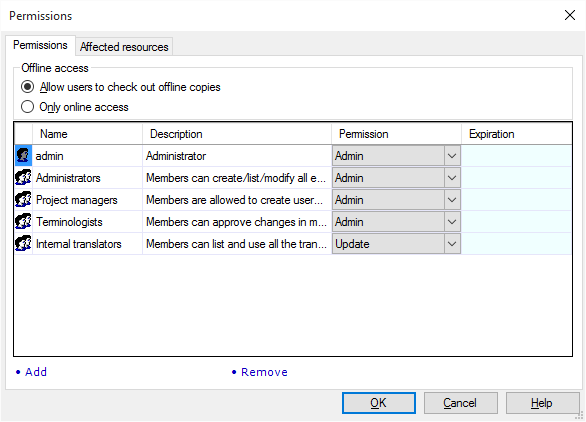
Que pouvez-vous faire?
Vous pouvez restreindre l’accès aux ressources en ligne en définissant des droits d’accès pour restreindre ce qui suit:
- Qui peut utiliser votre ressource.
- Ce que l’utilisateur peut faire avec la ressource.
- Combien de temps l’utilisateur peut utiliser votre ressource avec les droits d’accès spécifiés.
La fenêtre des droits d ’accès contient une liste de droits d’accès pour la ressource sélectionnée, avec les informations suivantes: utilisateurs et groupes, type de droit d’accès, date d’expiration. Toute personne qui a accès à un memoQ TMS peut accéder et modifier des ressources - si elle a suffisamment de droits d’accès sur celles-ci.
Accorder de nouveaux droits d’accès: Ajouter un nouvel utilisateur ou un groupe à la liste.
- Sous la liste, cliquez sur Ajouter. La fenêtre Sélectionner des utilisateurs et des groupes s’ouvre.
- Sélectionnez un ou plusieurs utilisateurs ou groupes dans la liste.
Ajouter des groupes, éviter d’ajouter des utilisateurs: Les utilisateurs individuels peuvent changer, tandis que les groupes restent raisonnablement constants dans un flux de travail bien défini. Essayez toujours d’accorder des droits d’accès aux groupes, et non aux utilisateurs.
- Sous la liste, dans la boîte déroulante des droits d’accès, choisissez le niveau d’accès que vous souhaitez accorder.
- Si nécessaire, définissez une date d’expiration et une heure d’expiration pour le droit d’accès. Normalement, les droits d’accès de memoQ n’expirent pas. Pour ajouter une date et une heure d’expiration, cochez la case sous Date d ’expiration, et définissez la date et l’heure. Une fois que la date et l’heure d’expiration sont atteintes, memoQ supprime automatiquement le droit d’accès.
- Cliquez sur OK. La fenêtre des droits d ’accès revient, avec le nouvel élément ou les éléments de la liste.
Pour modifier les droits d’accès existants: Sur la liste, dans le segment d’un utilisateur ou d’un groupe, choisissez un autre droit d’accès dans la boîte déroulante Droit d ’accès.
Révoquer le droit d’accès d’un utilisateur ou d’un groupe: Retirez-les de la liste. Sélectionnez un ou plusieurs utilisateurs ou groupes. Sous la liste, cliquez sur Supprimer.
Pour vérifier quelles ressources vous définissez les droits d’accès: Cliquez sur l’onglet Ressources affectées pour une liste.
Si vous avez plusieurs droits d’accès, ils s’additionnent: Si vous recevez plusieurs droits d’accès parce que vous êtes membre de deux groupes ou plus, vous aurez le niveau de droit d’accès le plus élevé. Par exemple, si vous obtenez le droit d’accès de un groupe, et le droit d’accès Admin de un autre groupe, vous aurez le droit d’accès Admin. Lorsque vous êtes retiré d’un groupe, vous n’aurez plus les droits d’accès de ce groupe.
Pour différents types de ressources, vous pouvez définir différents droits d’accès. Un droit d’accès définit le niveau d’accès; ce que l’utilisateur peut faire avec la ressource. Voici ce que chaque droit d’accès signifie:
Pour les bases terminologiques:
- Admin: Vous pouvez consulter des termes, ajouter de nouveaux termes, modifier la base terminologique, approuver ou rejeter des modifications dans une base terminologique modérée, changer les droits d’accès sur la base terminologique et la supprimer.
- Relecture: Vous pouvez consulter des termes, ajouter de nouveaux termes, modifier la base terminologique, approuver ou rejeter des modifications dans une base terminologique modérée. Vous ne pouvez pas modifier les droits d’accès sur la base terminologique, ni la supprimer.
- Mise à jour: Vous pouvez consulter des termes et ajouter de nouveaux termes. Vous ne pouvez pas modifier la base terminologique ni approuver ou rejeter des modifications dans une base terminologique modérée.
- Recherche: Tout ce que vous pouvez faire, c’est chercher des termes. Vous ne pouvez pas ajouter de nouveaux termes ni modifier la base terminologique. Vous ne pouvez ni approuver ni rejeter les modifications, ni modifier les droits d’accès.
Pour les mémoires de traduction:
- Admin: Vous pouvez consulter les unités de traduction, ajouter de nouvelles unités de traduction, modifier la mémoire de traduction, changer les droits d’accès sur la mémoire de traduction et la supprimer.
- Mise à jour: Vous pouvez consulter les unités de traduction et ajouter de nouvelles unités de traduction. Vous ne pouvez pas modifier la mémoire de traduction, ni changer le droit d’accès sur la, ni la supprimer.
- Recherche: Tout ce que vous pouvez faire, c’est consulter les unités de traduction. Vous ne pouvez pas ajouter de nouvelles unités de traduction ni modifier la mémoire de traduction.
Pour bases LiveDocs:
- Admin: Vous pouvez consulter les unités de traduction, ajouter de nouveaux documents, modifier des documents, confirmer les liens d’alignement, changer les droits d’accès sur la base LiveDocs et la supprimer.
- Approuver: Vous pouvez consulter les unités de traduction, ajouter des nouveaux documents, modifier des documents et confirmer les liens d’alignement. Vous ne pouvez pas modifier les droits d’accès sur les bases LiveDocs et les supprimer.
- Éditer: Vous pouvez consulter les unités de traduction, ajouter des nouveaux documents et les modifier. Vous ne pouvez pas confirmer les liens d’alignement. Vous ne pouvez pas modifier les droits d’accès sur la base LiveDocs, ni la supprimer.
- Vue: Vous pouvez consulter des unités de traduction, utiliser la base LiveDocs dans les statistiques et la prétraduction, et vous pouvez visualiser des documents. Vous ne pouvez pas ajouter de nouveaux documents, ni les modifier. Vous ne pouvez pas confirmer les liens d’alignement. Vous ne pouvez pas modifier les droits d’accès sur la base LiveDocs, ni la supprimer.
- Interrogation de masse: Vous pouvez utiliser les bases LiveDocs dans les statistiques et la prétraduction. Vous pouvez obtenir des résultats de recherche individuels lors de la traduction, mais sans ce droit d’accès, la base LiveDocs ne peut pas être utilisée dans les statistiques ou la prétraduction. Vous ne pouvez pas consulter les documents ni les modifier.
- Recherche: Tout ce que vous pouvez faire, c’est consulter les unités de traduction. Vous ne pouvez pas ajouter de nouveaux documents ni modifier la base LiveDocs. Vous ne pouvez pas utiliser la base LiveDocs dans les statistiques ou la prétraduction. Vous ne pouvez pas consulter les documents ni les modifier.
Pour Muses:
- Admin: Vous pouvez utiliser la Muse (indices de requête), relancer la Muse, changer les droits d’accès sur celle-ci et la supprimer.
- Mise à jour: Vous pouvez utiliser la Muse (indices de demande) et relancer la Muse. Vous ne pouvez pas changer les droits d’accès sur les, ni les supprimer.
- Recherche: Tout ce que vous pouvez faire, c’est utiliser la Muse (indices de requête). Vous ne pouvez même pas rééduquer la Muse.
Pour toutes les autres ressources (règles de segmentation, règles d’auto-substitution, etc.) :
- Admin: Vous pouvez tout faire avec la ressource.
- Modifier: Vous pouvez apporter des modifications à la ressource, mais vous ne pouvez pas définir de droits d’accès pour elle ni la supprimer.
- Utiliser: Vous pouvez utiliser la ressource dans un projet, mais vous ne pouvez pas la modifier.
Lorsque vous créez une nouvelle ressource, memoQ ajoute automatiquement certains droits d’accès. Voici ce qu’ils seront:
Pour les bases terminologiques:
- Les membres du groupe d’administrateurs reçoivent le droit d’accès Admin;
- Les membres du groupe Chefs de projet reçoivent le droit d’accès à la mise à jour;
- Les membres du groupe des terminologues reçoivent le droit d’accès à la Revue;
- Les membres du groupe Traducteurs internes reçoivent le droit d’accès à la mise à jour.
Pour les mémoires de traduction:
- Les membres du groupe Administrateurs reçoivent le droit d’accès Admin;
- Les membres du groupe Chefs de projet reçoivent le droit d ’accès;
- Les membres du groupe Traducteurs internes reçoivent le droit d’accès à la mise à jour.
Pour bases LiveDocs:
- Les membres du groupe Administrateurs reçoivent le droit d’accès Admin;
- Les membres du groupe Chefs de projet reçoivent le droit d ’accès;
- Les membres du groupe de traducteurs internes reçoivent le droit d’accès à l’édition;
Pour toutes les autres ressources (secondaires) :
- Les membres du groupe Administrateurs reçoivent le droit d’accès Admin;
- Les membres du groupe Chefs de projet reçoivent le droit d ’accès;
- Les membres du groupe des terminologues reçoivent le droit d ’accès(changer le droit d ’accès pour les listes de mots vides) ;
- Les membres du groupe de traducteurs internes reçoivent le droit d’accès.
Contrôler l’accès hors ligne aux mémoires de traduction et aux bases terminologiques: Pour un accès plus rapide, ou pour éviter des problèmes de connexion, memoQ permet aux utilisateurs de créer des copies hors ligne des mémoires de traduction et des bases terminologiques. Cela peut être un problème si le contenu est sensible (et potentiellement soumis à un accord de non-divulgation). Pour empêcher les utilisateurs de faire des copies hors ligne, ouvrez la fenêtre des droits d ’accès pour la mémoire de traduction ou la base terminologique, puis cliquez sur Accès en ligne seulement.
Lorsque vous avez terminé
Pour enregistrer les nouveaux droits d’accès et revenir à la Console de gestion des ressources: Cliquez sur OK.
Pour revenir à la Console de gestion des ressources, et ne pas enregistrer les droits d’accès: Cliquez sur Annuler.
Tester les droits d’accès: Demander à l’utilisateur concerné d’ajouter la ressource à un projet local.
Ou :
- Ouvrez memoQ sur un autre ordinateur.
- Créez un projet local.
- Ajouter la ressource affectée au projet. Connectez-vous au memoQ TMS au nom de l’utilisateur dont vous devez tester l’accès.
- Essayez d’utiliser et de modifier la ressource.
- Si les droits d’accès sont différents de ce que vous attendez, vérifiez les autres membres du groupe de l’utilisateur.